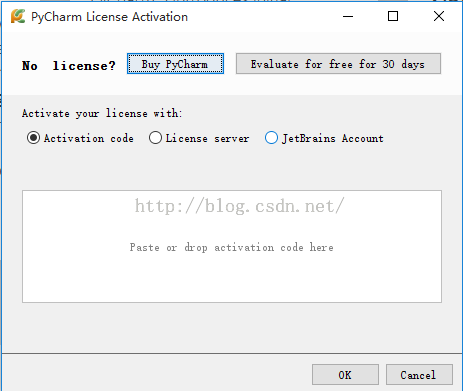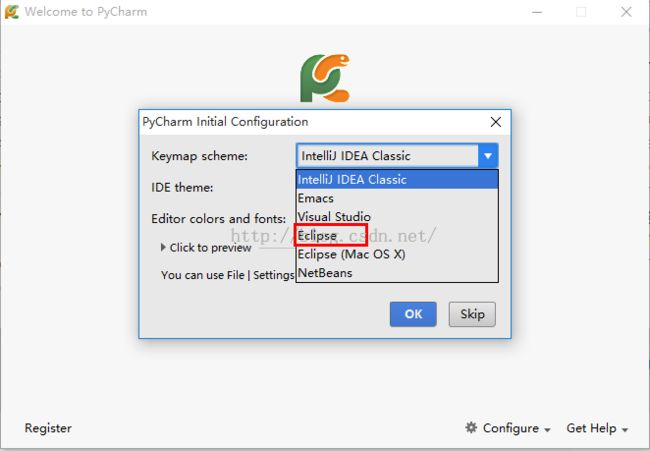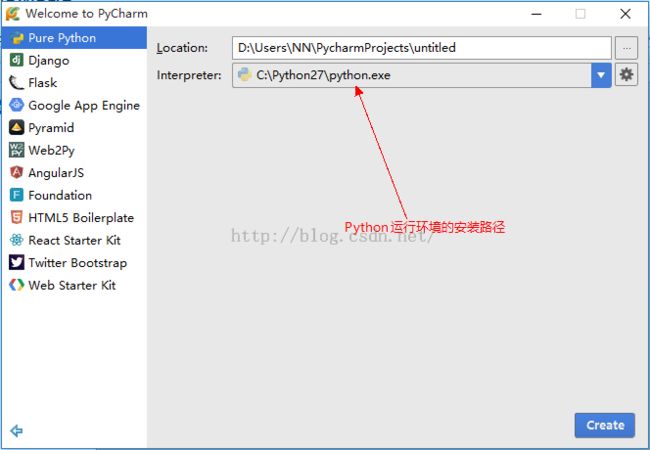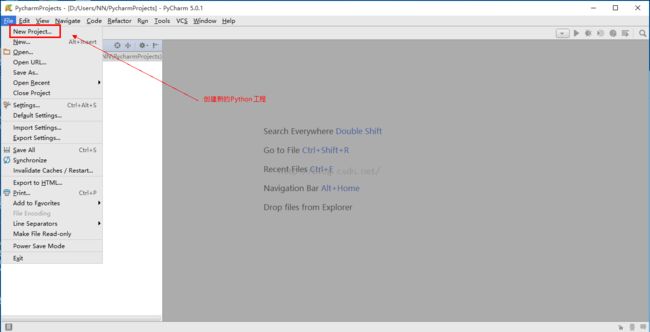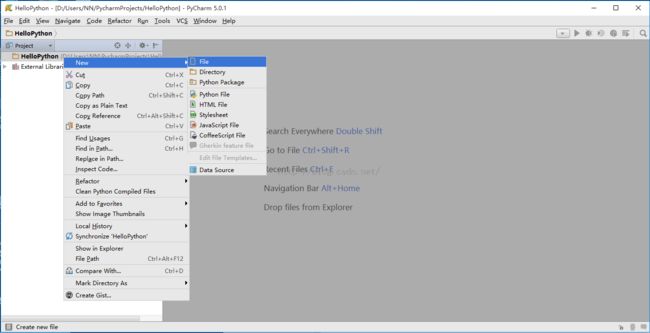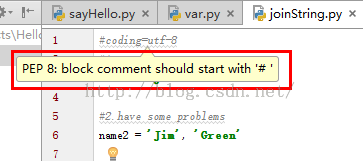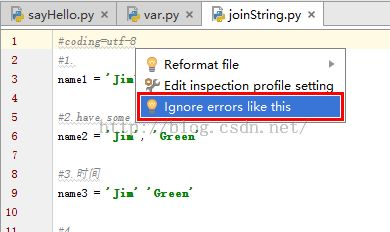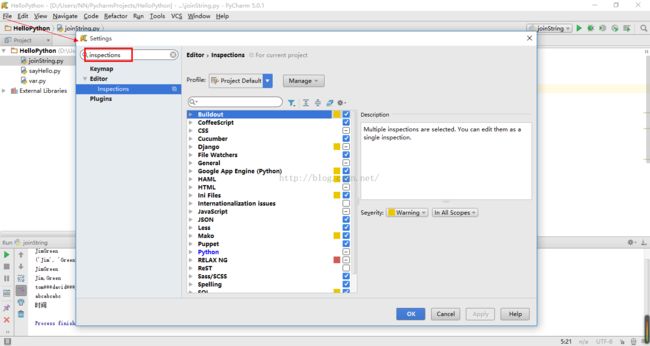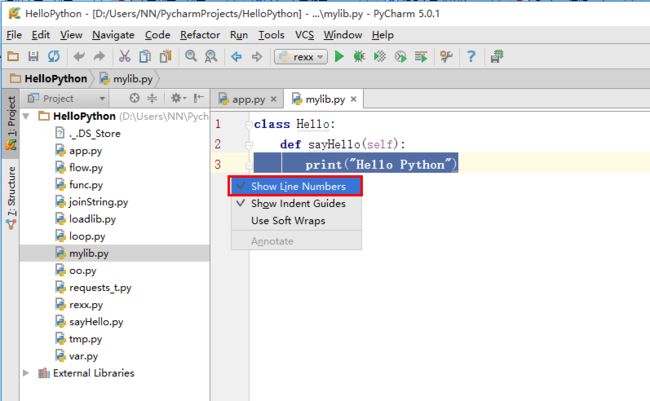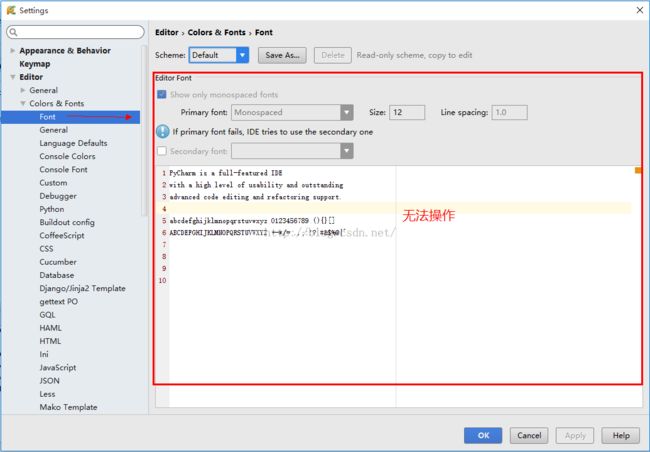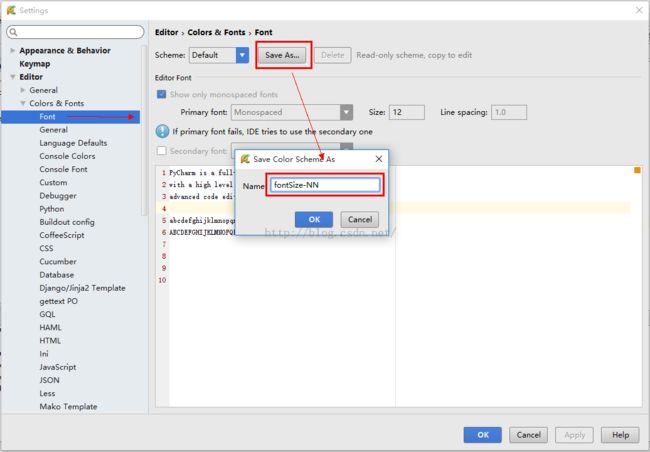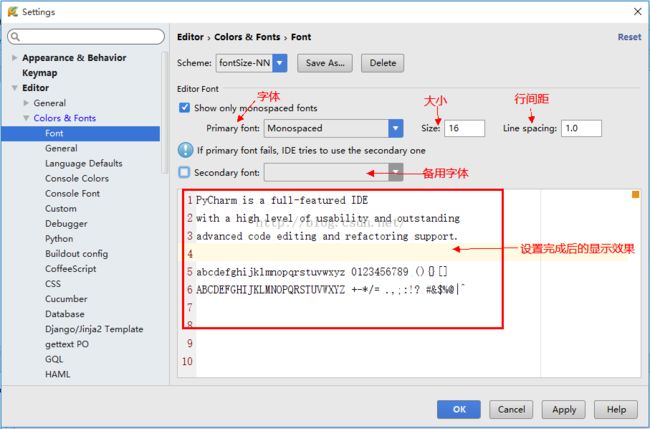Python开发基础
Windows操作系统没有内置Python语言的运行环境,所以我们要先安装一个Python语言的运行环境
一、安装Python
1)下载python软件,根据提示进行安装;
2)然后配置环境变量
右击电脑——选择“属性”——选择“高级系统设置”——选择“环境变量”——找到“path”变量,把安装路径添加进去
C:\Python27;C:\Python27\Scripts; C:\Python27\Lib\site-packages;
(两个路径之间以英文状态下的分号“;”隔开)
二、安装PyCharm
选择一个合适的IDE,对开发来说是非常有用的。我用的是PyCharm软件,和Visual Studio、Eclipse等开发软件用法差不多
1)下载PyCharm软件,官网上都有下载链接。以前没有安装过的,选择第二项
一般来说,用免费版的就OK了
选择熟悉的快捷键设置,我习惯于用Eclipse的
选择python的安装路径
根据提示完成后,就进入了PyCharm的开发环境
2)创建一个Python工程
添加文件,开始编写代码吧。。。
三、PyCharm基础配置
在刚开始使用时,我们可以对PyCharm进行一些简单的配置,和其它IDE的设置类似
1)取消警告提示
PyCharm会对一些不规范的代码进行警告提示,这些代码有的是没有错的,虽然它并不影响执行效果,但是很影响美观,所以我们可以把这些警告提示进行选择性忽略
第一种方式:右击选择”Ignore errors like this“
警告消失~~……
第二种方式:
2.在刚使用PyCharm的时候,代码中有中文是会出错,不管这些中文是在代码中还是注释中。这个问题很好解决,只要在文件开头,加入编码规则就好了
#coding=utf-8
这样不管是注释,还是输入,就都没有问题了
3.显示行号
4.修改字体
在刚打开是,字体是无法修改的
新建一个Scheme
修改字体、大小……
小结:
Python语言简洁、易读、可扩展性好,并且对很多操作都进行了封装,实现起来比.net、java简单的多,大家有兴趣的可以尝试下。